
11 Möglichkeiten zur Behebung von Verbindungsproblemen oder ungültigen MMI-Codes
Haben Sie ein Verbindungsproblem oder wird auf Ihrem Smartphone die Fehlermeldung „Ungültiger MMI-Code“ angezeigt? Damit sind Sie nicht allein. Diese Probleme können frustrierend sein und Ihre Fähigkeit beeinträchtigen, Anrufe zu tätigen oder auf bestimmte Dienste auf Ihrem Gerät zuzugreifen.
In diesem Handbuch untersuchen wir die Ursachen dieser Probleme und bieten Ihnen Schritt-für-Schritt-Lösungen, um Ihr Telefon wieder in Gang zu bringen. Egal, ob Sie ein technisch versierter Benutzer sind oder nur nach einer schnellen Lösung suchen, wir sind für Sie da. Lassen Sie uns gemeinsam diese Verbindungsprobleme lösen.
Was ist ein MMI-Code?
Ein MMI-Code ( Man-Machine Interface ), auch bekannt als USSD-Code ( Unstructured Supplementary Service Data ), ist eine Folge von Zahlen und Symbolen, die Sie auf Ihrem Mobiltelefon wählen können, um auf bestimmte Funktionen oder Dienste Ihres Mobilfunkanbieters zuzugreifen.
Diese Codes werden häufig durch die Wahl eines Sonderzeichens wie „*“ oder „#“ eingeleitet, gefolgt vom Code und endend mit einem weiteren Sonderzeichen.
Häufige Gründe für die Fehler „Verbindungsproblem oder ungültiger MMI-Code“
Die Fehlermeldung „ Verbindungsproblem oder ungültiger MMI-Code “ tritt bei Mobiltelefonen normalerweise auf, wenn es ein Problem beim Wählen von USSD-Codes (Unstructured Supplementary Service Data) gibt. Dieser Fehler kann verschiedene Ursachen haben, darunter :
Schnelle Antwort
Netzwerkprobleme : Vorübergehende Probleme mit der Netzwerkverbindung können die Kommunikation des Telefons mit den Servern des Netzbetreibers verhindern und so zu diesem Fehler führen.
Falscher MMI-Code : Wenn Sie einen MMI-Code falsch eingegeben haben, wird die Meldung „Verbindungsproblem oder ungültiger MMI-Code“ angezeigt.
Außerhalb des Empfangsgebiets : Wenn Sie sich in einem Gebiet mit schlechter oder keiner Netzabdeckung befinden, kann dieser Fehler auftreten.
Einschränkungen des Netzbetreibers: Einige Netzbetreiber beschränken den Zugriff auf bestimmte MMI-Codes. Der Versuch, diese zu verwenden, kann diesen Fehler auslösen.
Probleme mit der SIM-Karte : Eine beschädigte oder nicht richtig eingelegte SIM-Karte kann Probleme bei der Ausführung des USSD-Codes verursachen.
So beheben Sie Verbindungsprobleme oder einen ungültigen MMI- Code
1. Drittanbieter-App
Die beste Option ist zunächst, einige Drittanbieter-Apps zu deaktivieren. Viele Benutzer haben eine Lösung gefunden , indem sie eine App gelöscht haben , die möglicherweise den MMI - Codefehler verursacht hat .
Wie kann ich sicher sein, ob eine Drittanbieter-App für das Verbindungsproblem oder den ungültigen MMI-Code verantwortlich ist? Das ist ganz einfach. Sie müssen lediglich Ihr Android-Gerät im abgesicherten Modus starten.
Was ist der abgesicherte Modus?
Der abgesicherte Modus eines Geräts ist dem abgesicherten Modus eines Computers sehr ähnlich . Im abgesicherten Modus lädt das Gerät keine Drittanbieter - Apps, sondern nur vorinstallierte.
So rufen Sie den abgesicherten Modus auf
Um in den abgesicherten Modus zu wechseln und herauszufinden , ob eine fehlerhafte App den Netzwerkbetrieb Ihres Telefons stört , folgen Sie bitte der folgenden Anleitung :
- Halten Sie die Einschalttaste auf Ihrem Gerät gedrückt, bis das Einschaltmenü angezeigt wird. Tippen Sie auf „Ausschalten“.
- Halten Sie die Einschalttaste und die Leiser- Taste gleichzeitig gedrückt, um das Gerät einzuschalten.
- Sobald das Samsung-Logo auf dem Bildschirm erscheint, können Sie den Einschaltknopf loslassen. Halten Sie dabei die Leiser-Taste weiterhin gedrückt.
- Der abgesicherte Modus wird jetzt unten links auf dem Bildschirm angezeigt.
So beenden Sie den abgesicherten Modus (3 Möglichkeiten):
- Halten Sie die Einschalttaste gedrückt, mindestens 6 Sekunden und tippen Sie dann auf „Neustart“.
- Halten Sie die Tasten Power und Volume Down gedrückt für mindestens 5 Sekunden
- Wischen Sie vom oberen Bildschirmrand nach unten, um auf das Benachrichtigungsfeld zuzugreifen, und tippen Sie dann auf „Abgesicherter Modus ist aktiviert“. Zum Deaktivieren und Neustarten

Jetzt ist es Zeit zum Testen.
- Geben Sie den Präfixcode im Dialer ein und prüfen Sie , ob er funktioniert, z . B. „ *135#
- Wenn es funktioniert, gibt es eine App, die den Fehler „Ungültiger MMI-Code“ auf Ihrem Android-Telefon verursacht.
- Starten Sie Ihr Telefon neu und entfernen Sie alle kürzlich installierten Apps.
2. Vorwahl
Eine weitere einfache und effektive Möglichkeit, ein Verbindungsproblem oder einen ungültigen MMI-Code auf einem Android-Telefon zu beheben, besteht darin, am Ende des Präfixcodes ein Komma hinzuzufügen.
Zum Beispiel:
- Wenn Ihr Präfixcode *2904*7# ist, reicht das Hinzufügen eines Kommas am Ende aus, und es sieht dann wie *2904*7# aus.
ODER
- Sie können das +-Symbol nach * verwenden, beispielsweise *+2904*7#
Das Komma erzwingt die Ausführung der Operation. Dadurch werden alle im Weg liegenden Fehler übersehen.
3. Die Informationen Modus
Bei dieser Methode müssen Sie in den Geräteinformationsmodus wechseln, das Radio aktivieren, um IMS über SMS einzuschalten, und das Verbindungsproblem oder den Fehler „ungültiger MMI-Code“ beheben.
Wechseln Sie in den Informationsmodus:
- Wählen Sie *#*#4636#*#* im Dialer
- Navigieren Sie zu Geräte-/Telefoninformationen
- Klicken Sie auf „Ping-Test ausführen“
- Tippen Sie dann auf „Radio ausschalten“.
- Klicken Sie anschließend auf „SMS über IMS aktivieren“.
4. Netzwerkeinstellungen zurücksetzen
Versuchen Sie , die Netzwerkeinstellungen auf Ihrem Android-Gerät zurückzusetzen . Der Vorgang ist einfach. Danach müssen Sie jedoch die Optionen anpassen, WLAN-Passwörter hinzufügen, das Telefon mit Bluetooth-Geräten koppeln usw. So setzen Sie Ihre Netzwerkeinstellungen zurück:
- Gehe zu den Einstellungen
- Tippen Sie auf „Allgemeine Verwaltung“.
- Wählen Sie Zurücksetzen
- Tippen Sie auf Netzwerkeinstellungen zurücksetzen.

5. Alle Einstellungen zurücksetzen
Versuchen Sie, die Netzwerkeinstellungen auf Ihrem Android-Gerät zurückzusetzen. Der Vorgang ist einfach. Danach müssen Sie jedoch die Optionen anpassen, WLAN-Passwörter hinzufügen, das Telefon mit Bluetooth-Geräten koppeln usw. So setzen Sie Ihre Netzwerkeinstellungen zurück:
- Gehe zu den Einstellungen
- Tippen Sie auf „Allgemeine Verwaltung“.
- Wählen Sie Zurücksetzen
- Tippen Sie auf Einstellungen zurücksetzen.

6. Netzbetreiber
Der nächste Schritt wäre , den Netzbetreiber auszuwählen . Befolgen Sie einige einfache Schritte:
- Navigieren Sie zu Einstellungen
- Tippen Sie auf Drahtlos & Netzwerke oder Verbindungen
- Wählen Sie Mobilfunknetze
- Netzwerkmodus auswählen
- Tippen Sie auf Jetzt suchen
- Wählen Sie dann Ihr Netzwerk.
7. Stellen Sie den Netzwerkmodus auf Auto
Folge diesen Schritten:
- Gehen Sie zu „Drahtlos und Netzwerke“ oder „Verbindungen“.
- Wählen Sie Mobilfunknetze
- Netzwerkmodus auswählen
- Sie erhalten ein Popup-Menü mit den verschiedenen Optionen, aus denen Sie wählen können. Stellen Sie sicher, dass Sie die erste Option mit der Bezeichnung 4G/3G/2G (automatische Verbindung) auswählen.
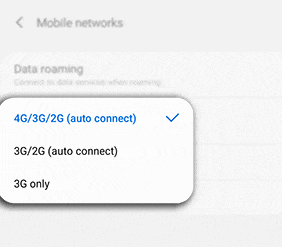
8. APN-Einstellungen aktualisieren
Aktualisieren Sie ggf. Ihre APN-Einstellungen . Unter „Drahtlos und Netzwerke“ oder „Verbindung“
- Navigieren Sie zu Einstellungen
- Tippen Sie auf „Verbindungen“.
- Tippen Sie auf Mobilfunknetze
- Zugriffspunktnamen auswählen
- Tippen Sie auf Mehr (3 Punkte)
- Tippen Sie auf „Auf Standard zurücksetzen“.
- Geben Sie dann die neuen APN-Einstellungen ein.
Lesen Sie diese Anleitung: Aktualisierte APN-Einstellungen für AT&T, Verizon, T-Mobile, Sprint ( +4 weitere)
9. SIM-Karte aktivieren
Um Ihre SIM-Karte zu aktivieren , navigieren Sie zu:
- Einstellungen
- Tippen Sie auf „Verbindung“.
- SIM-Karten-Manager > Tippen Sie auf einen oder beide Schalter für die SIM- oder USIM-Karten, um sie zu aktivieren.
10. Führen Sie ein Software-Update durch
Navigieren Sie zu:
- Einstellungen
- Scrollen Sie bis ganz nach unten
- Wählen Sie „Softwareaktualisierung“
- Bitte warten Sie, bis der Neustart erfolgt und das Update abgeschlossen ist

11. Rufen Sie Ihren Mobilfunkanbieter an
Rufen Sie Ihren Mobilfunkanbieter an. Fragen Sie, ob ein Problem mit dem Netz des Anbieters vorliegt. Andernfalls bitten Sie ihn um einen SIM-Kartenersatz.
- Stellen Sie sicher, dass Sie über einen aktiven mobilen Datentarif bei Ihrem Mobilfunkanbieter verfügen.
Wenn Sie auf Probleme stoßen oder weitere Fragen haben, zögern Sie bitte nicht, sich an uns zu wenden. Wir sind hier, um Ihnen zu helfen, wo wir können.
